Photoshop设计制作创意的婴儿用品圣诞促销海报
(编辑:jimmy 日期: 2025/10/26 浏览:3 次 )
大家好,本篇是纯技术篇,基本所有元素是鼠绘得到(除了产品/儿童/圣诞老人/弹簧),本篇主要跟大家讲一讲是如何从好的作品中得到灵感,并转换到自己的设计当中的,和鼠绘的一些小技巧,希望感兴趣的同学能有多多进步!
最终效果

1、思路:
海报是婴儿产品圣诞主题的品牌海报,婴儿本身就是充满无限想象力的,所以我也大胆的让海报整体看起来非常的有创意和无限想象力。
由于我之前从未做过婴儿产品,所以我找了大量的婴儿摄影作品,圣诞主题作品,和一些充满创意的作品来欣赏,并希望从中获得相应的灵感,基本这套流程是肯定会起到很棒的作用的,下面展示一些我所斩获的部分战利品。

看到此图,突然脑洞大开貌似点亮了什么,脑细胞经过几十分钟的思考,最终确定了创意方向。
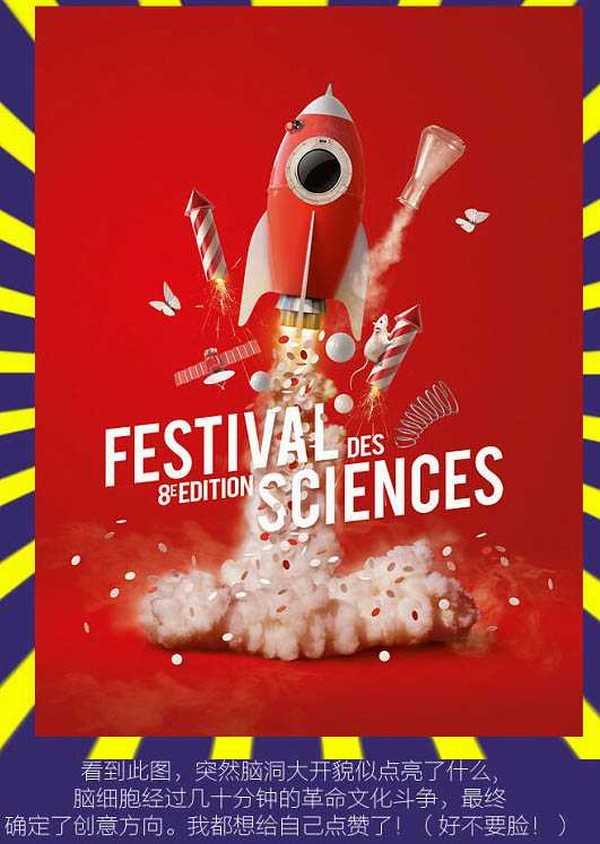
2、鼠绘火箭身体:
本次半笔草图未画,直接制作,有技术就是任性。火箭的绘制过程是本篇技术的核心,只要这个学会了,其它元素的绘制那就是手到擒来了。
先弄个椭圆填充红色得到图1,找准位置删除一部分得到图3,复制图3得到图4,并把它的屁股切掉。
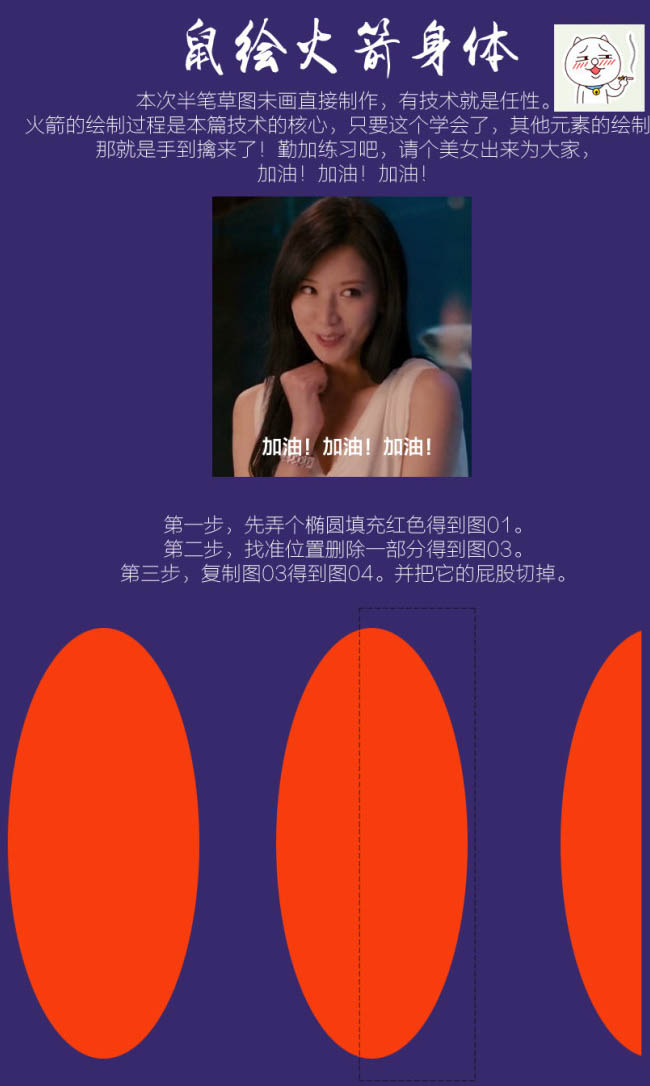
给火箭增加高光和阴影了。首先是用加深工具在火箭的周围涂抹,让它周围变暗。工具的不透明度根据需要随时调整,没有固定的数值供大家参考。

复制一次火箭身体层放到最上面,缩小填充黄色并给高斯模糊路径,再用蒙版用黑色去涂抹,画笔的不透明度根据需要随时调整。最后给最亮的部分绘制几个小椭圆填充更亮的黄色就搞定了最亮的高光,非常简单,我就不做演示了。完成后效果如下图6。

3、绘制火箭尾翼、推动器和窗户:
火箭身体已经大概的完成了,下面我要给火箭加上侧翼,推动器和窗户了,这三个部件的处理方法完全是一模一样的,只是它的形状不一样而已。我个人是认为设计里面只有两个元素,一个是形状,一个是色彩,只要明白设计技巧,很多东西都是可以用一个方法设计出来的。

复制一个水平翻转放到右边,在放到火箭上就是下图所看到的效果了,这时候的火箭就小有成就感了。
再用相同的方法把火箭正面的尾翼也制作出来放上去就好了,方法相同,无非就是加深减淡,做高光而已,只是形状不一样而已,我就不一一操作啦。
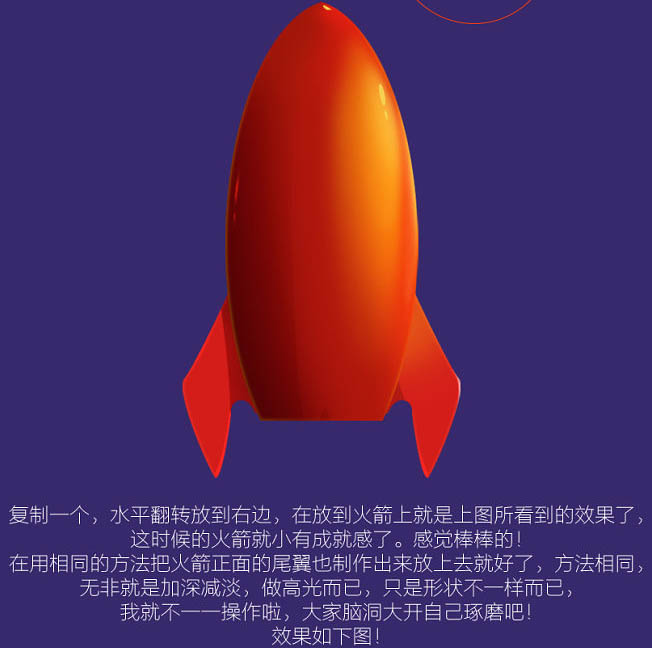
接下来我们再做一个助推器。

只需要用钢笔工具绘制一个这个样的形状,然后用画笔工具给它的右下角稍微的添加一些高光就可以了!然后再复制一个缩小放到下面就完成了。

上一页12 下一页 阅读全文
最终效果

1、思路:
海报是婴儿产品圣诞主题的品牌海报,婴儿本身就是充满无限想象力的,所以我也大胆的让海报整体看起来非常的有创意和无限想象力。
由于我之前从未做过婴儿产品,所以我找了大量的婴儿摄影作品,圣诞主题作品,和一些充满创意的作品来欣赏,并希望从中获得相应的灵感,基本这套流程是肯定会起到很棒的作用的,下面展示一些我所斩获的部分战利品。

看到此图,突然脑洞大开貌似点亮了什么,脑细胞经过几十分钟的思考,最终确定了创意方向。
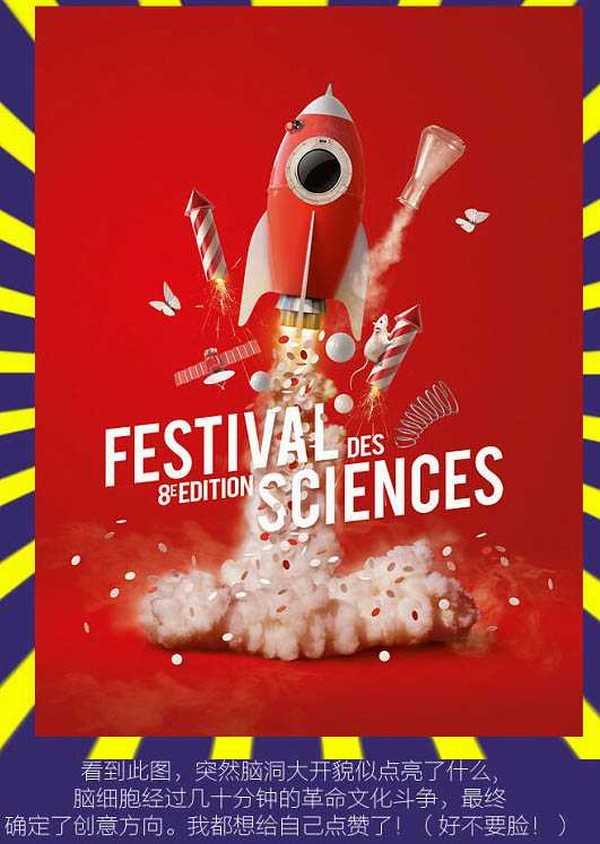
2、鼠绘火箭身体:
本次半笔草图未画,直接制作,有技术就是任性。火箭的绘制过程是本篇技术的核心,只要这个学会了,其它元素的绘制那就是手到擒来了。
先弄个椭圆填充红色得到图1,找准位置删除一部分得到图3,复制图3得到图4,并把它的屁股切掉。
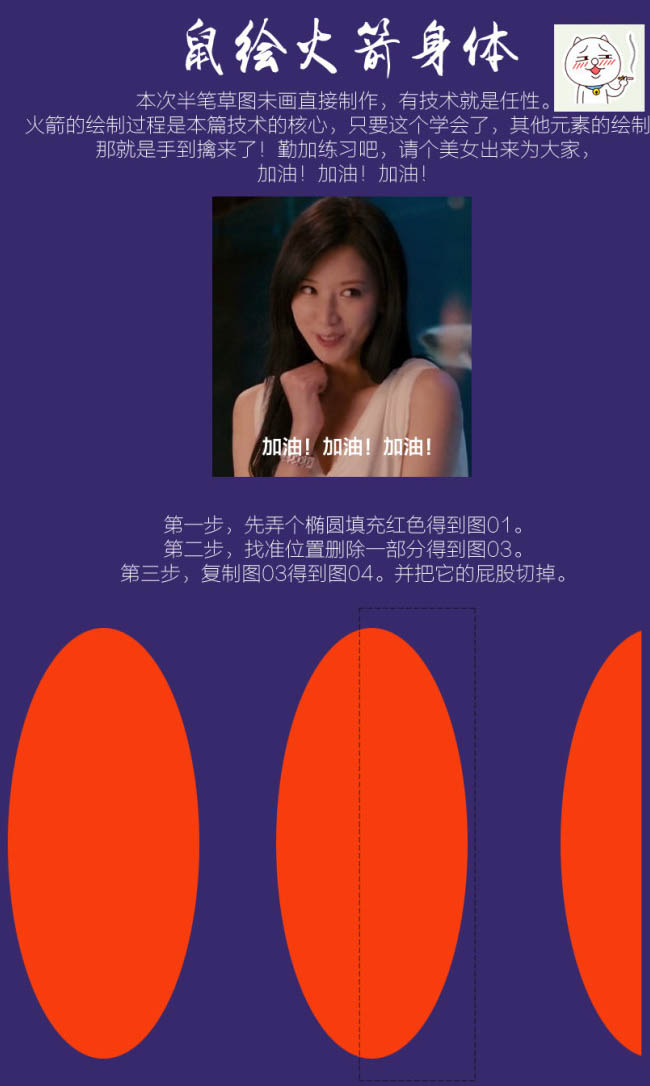
给火箭增加高光和阴影了。首先是用加深工具在火箭的周围涂抹,让它周围变暗。工具的不透明度根据需要随时调整,没有固定的数值供大家参考。

复制一次火箭身体层放到最上面,缩小填充黄色并给高斯模糊路径,再用蒙版用黑色去涂抹,画笔的不透明度根据需要随时调整。最后给最亮的部分绘制几个小椭圆填充更亮的黄色就搞定了最亮的高光,非常简单,我就不做演示了。完成后效果如下图6。

3、绘制火箭尾翼、推动器和窗户:
火箭身体已经大概的完成了,下面我要给火箭加上侧翼,推动器和窗户了,这三个部件的处理方法完全是一模一样的,只是它的形状不一样而已。我个人是认为设计里面只有两个元素,一个是形状,一个是色彩,只要明白设计技巧,很多东西都是可以用一个方法设计出来的。

复制一个水平翻转放到右边,在放到火箭上就是下图所看到的效果了,这时候的火箭就小有成就感了。
再用相同的方法把火箭正面的尾翼也制作出来放上去就好了,方法相同,无非就是加深减淡,做高光而已,只是形状不一样而已,我就不一一操作啦。
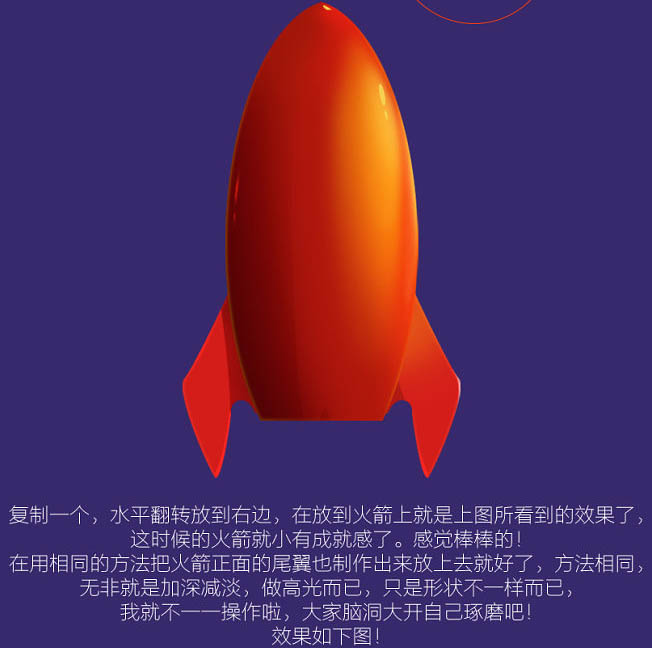
接下来我们再做一个助推器。

只需要用钢笔工具绘制一个这个样的形状,然后用画笔工具给它的右下角稍微的添加一些高光就可以了!然后再复制一个缩小放到下面就完成了。

上一页12 下一页 阅读全文
下一篇:PS合成经典梦幻森林中的魔法小公主